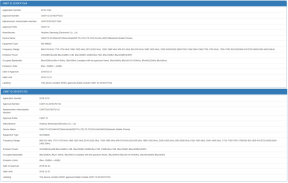Remova a Conta do Google ou o bloqueio de FRP do ByPass no Prestigio Muze U3 LTE
Miscelânea / / August 05, 2021
Parece que você está usando o Prestigio Muze U3 LTE como seu motorista diário e agora encontra alguns problemas relacionados ao bloqueio de conta do Google. Prestigio Muze U3 LTE é o mais recente dispositivo com Android 9.0 Pie e equipado com chipsets MediaTek. Como todos sabemos, os processadores MediaTek são conhecidos por seu ótimo desempenho em um preço acessível. Bem, se você executou a redefinição para configuração original em seu Prestigio Muze U3 LTE e se esqueceu da conta do Google assinada anteriormente, não se preocupe. Aqui, iremos orientar sobre como remover a conta do Google ou contornar o bloqueio FRP no aparelho Prestigio Muze U3 LTE facilmente.
Se você comprou um dispositivo de segunda mão e deseja criar uma nova conta, pode redefinir o dispositivo. Geralmente o usuário anterior não pode ter excluído sua conta do Google, nesse caso, você receberá a seguinte mensagem “Este dispositivo foi redefinido para continuar a fazer login com uma conta do Google que foi previamente sincronizada neste dispositivo”
. Se você não tem as credenciais da Conta do Google antigas e deseja ignorar o bloqueio de FRP em seu Prestigio Muze U3 LTE, este é o guia em que você pode confiar.
Antes de ir para as etapas e requisitos de atualização, vamos dar uma olhada nos detalhes do FRP Lock.
O que é FRP Lock?
‘FRP’ conhecido pelo termo “Proteção contra redefinição de fábrica”. É uma medida de segurança tomada pelo Google para a plataforma Android e dispositivos rodando no Android 5.1 Lollipop ou versão superior. Esta funcionalidade é ativada assim que você faz login em uma Conta do Google em seu dispositivo Android. E, uma vez ativado, impedirá que você use o telefone até que insira as credenciais anteriores da Conta do Google. Ele permanecerá o mesmo mesmo após a redefinição dos dados de fábrica. Portanto, se você tem os detalhes anteriores da conta, está pronto para prosseguir. Caso contrário, você deve ignorar o bloqueio de FRP através da ferramenta SP Flash ajustando alguns arquivos internos.
Agora, vamos dar uma olhada nos pré-requisitos para remover a conta do Google ou ignorar o bloqueio de FRP no Prestigio Muze U3 LTE. Nós deveríamos?
Pré requisitos:
- Um PC / laptop Windows ou Mac e um cabo USB serão necessários.
- O seguinte arquivo só funcionará no Prestigio Muze U3 LTE. Não tente em outros dispositivos.
- SP Flash Tool - Baixe e instale no seu PC.
- Arquivo Scatter: Baixar Firmware de estoque do Prestigio Muze U3 LTE.
- Baixe drivers MTK VCOM e instale-o no seu computador.
- Baixe e instale o Drivers USB Android no seu PC.
- Carregue a bateria do telefone em até 60% pelo menos para um processo mais suave.
- Dê uma backup completo dos dados internos do seu dispositivo antes de ir para a próxima etapa.
Depois de seguir todos os pré-requisitos mencionados acima, agora você pode seguir as etapas intermitentes com cuidado:
Atenção!
GetDroidTips não se responsabiliza por qualquer tipo de erro que ocorra em seu dispositivo durante ou após seguir este guia ou atualizar o arquivo scatter. Você deve saber o que está fazendo. Faça por sua própria conta e risco!
Passos para bloquear FRP de ByPass no Prestigio Muze U3 LTE
Siga estas instruções cuidadosamente para remover o bloqueio FRP no dispositivo Prestigio Muze U3 LTE MediaTek através da ferramenta SP Flash:

Você também pode dar uma olhada em nosso guia de vídeo para remover o bloqueio de FRP no Prestigio Muze U3 LTE.
Tutorial de vídeo: etapas para ignorar o bloqueio de FRP em qualquer dispositivo MediaTek por meio da ferramenta SP FlashEsperamos que você tenha contornado com êxito o bloqueio de FRP em seu dispositivo de execução Prestigio Muze U3 LTE MediaTek. Se você tiver quaisquer problemas ou dúvidas sobre isso, sinta-se à vontade para escrever nos comentários abaixo.
Sou redator de conteúdo técnico e blogueiro em tempo integral. Como adoro o Android e o dispositivo do Google, comecei minha carreira escrevendo para o sistema operacional Android e seus recursos. Isso me levou a iniciar o "GetDroidTips". Concluí o Mestrado em Administração de Empresas na Mangalore University, Karnataka.